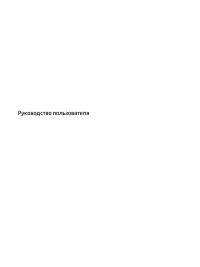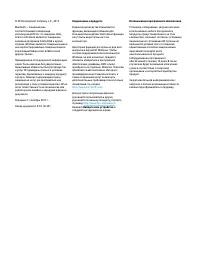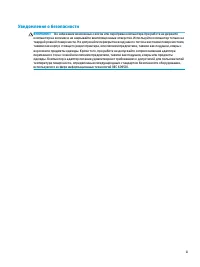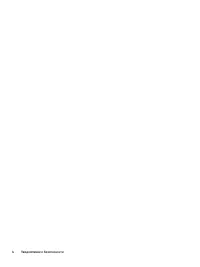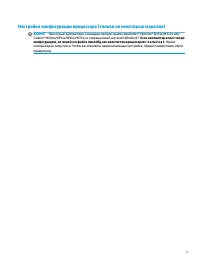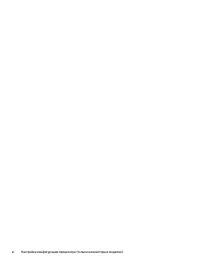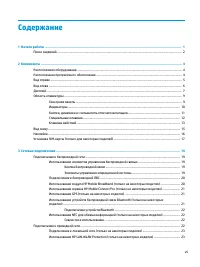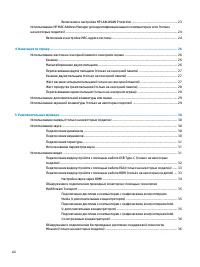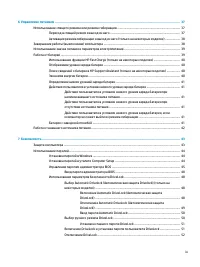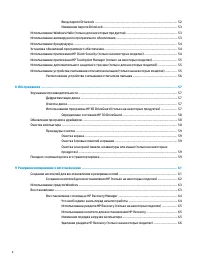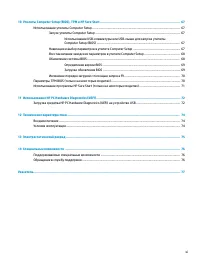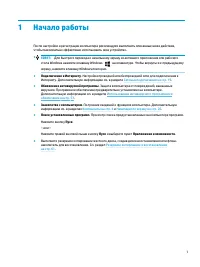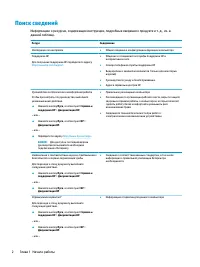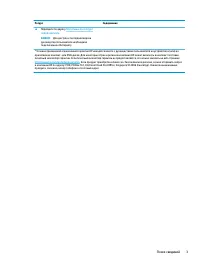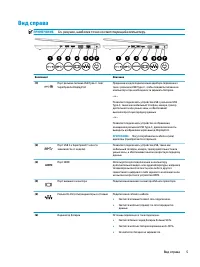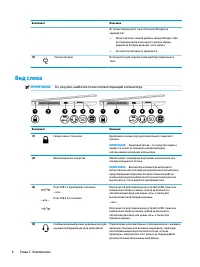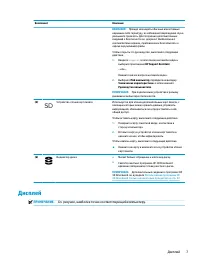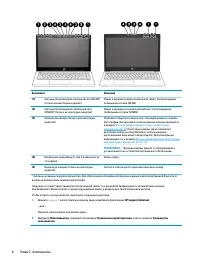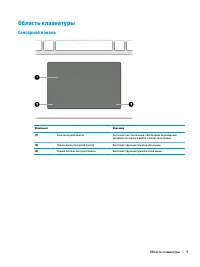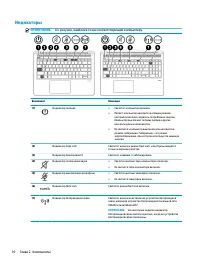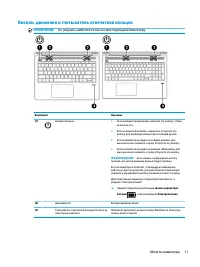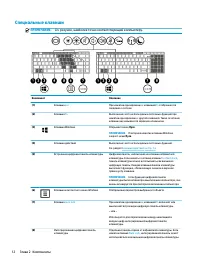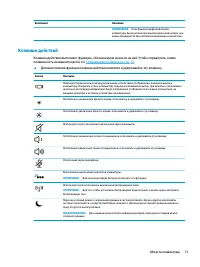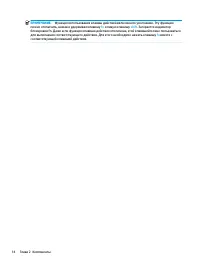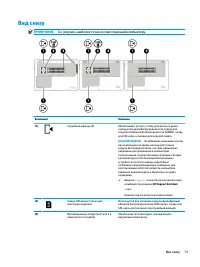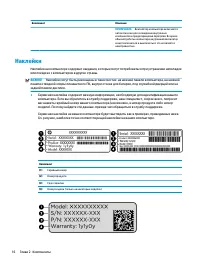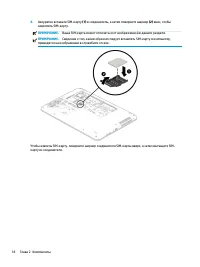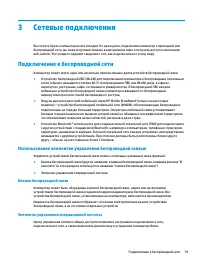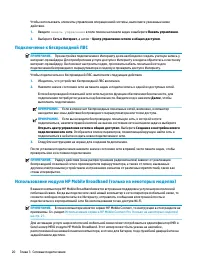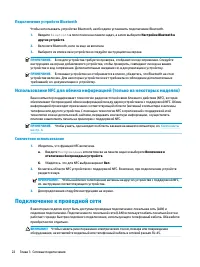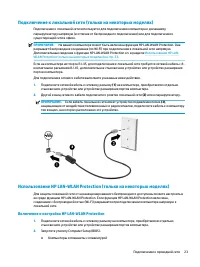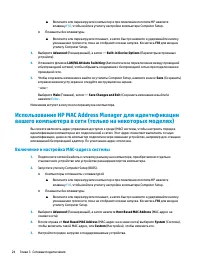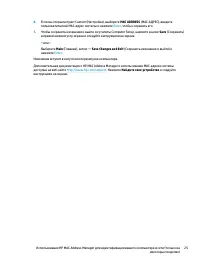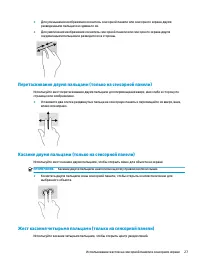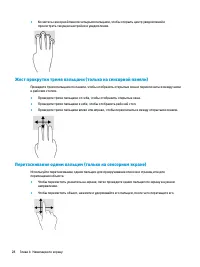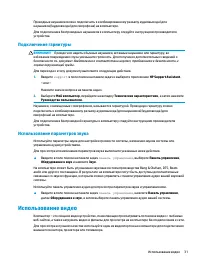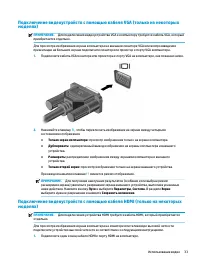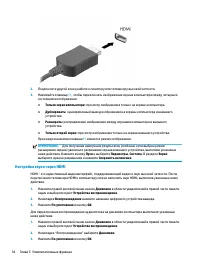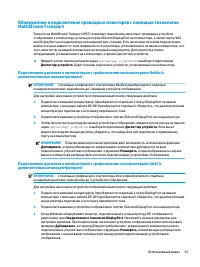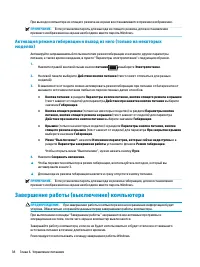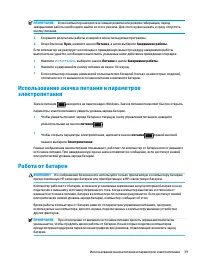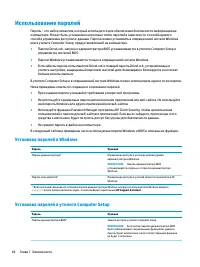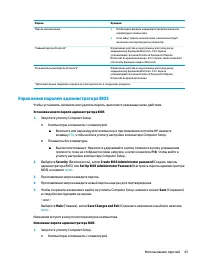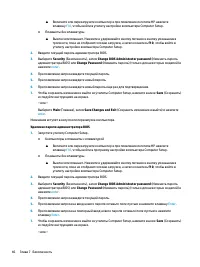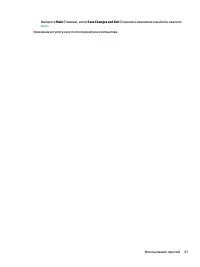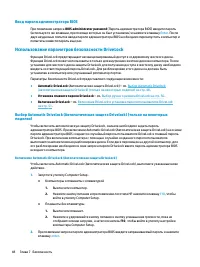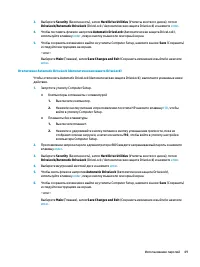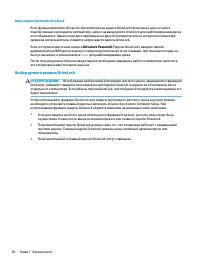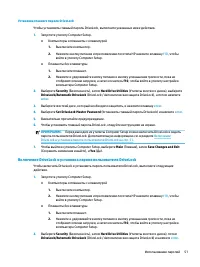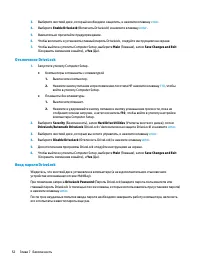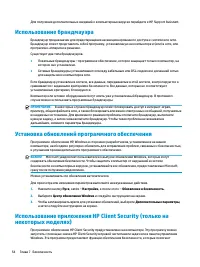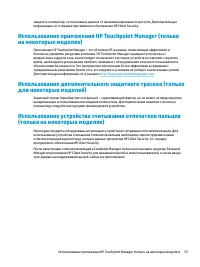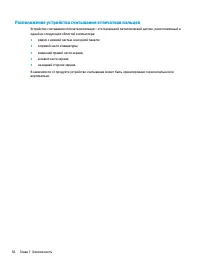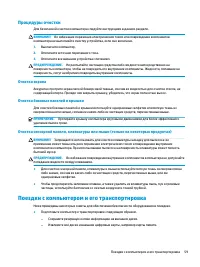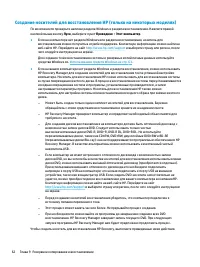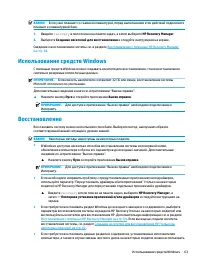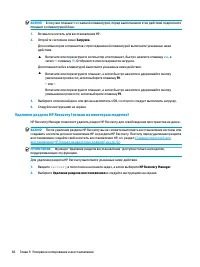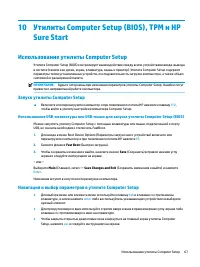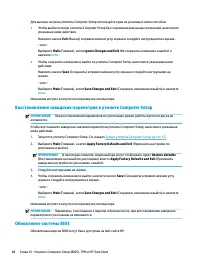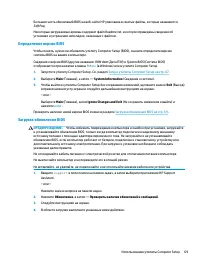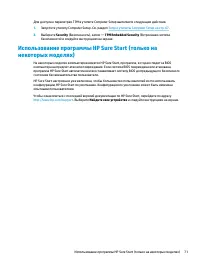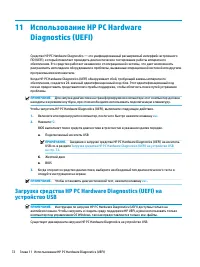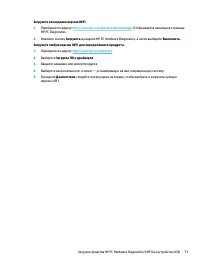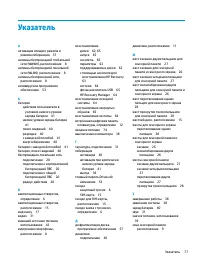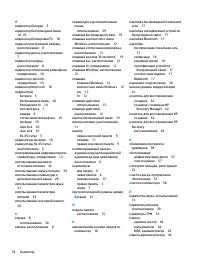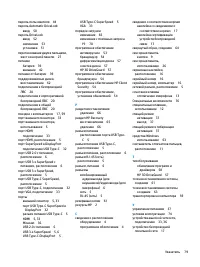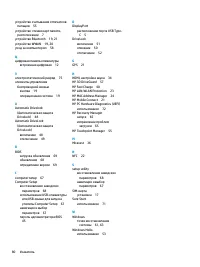Ноутбуки HP ProBook 440 G5 - инструкция пользователя по применению, эксплуатации и установке на русском языке. Мы надеемся, она поможет вам решить возникшие у вас вопросы при эксплуатации техники.
Если остались вопросы, задайте их в комментариях после инструкции.
"Загружаем инструкцию", означает, что нужно подождать пока файл загрузится и можно будет его читать онлайн. Некоторые инструкции очень большие и время их появления зависит от вашей скорости интернета.
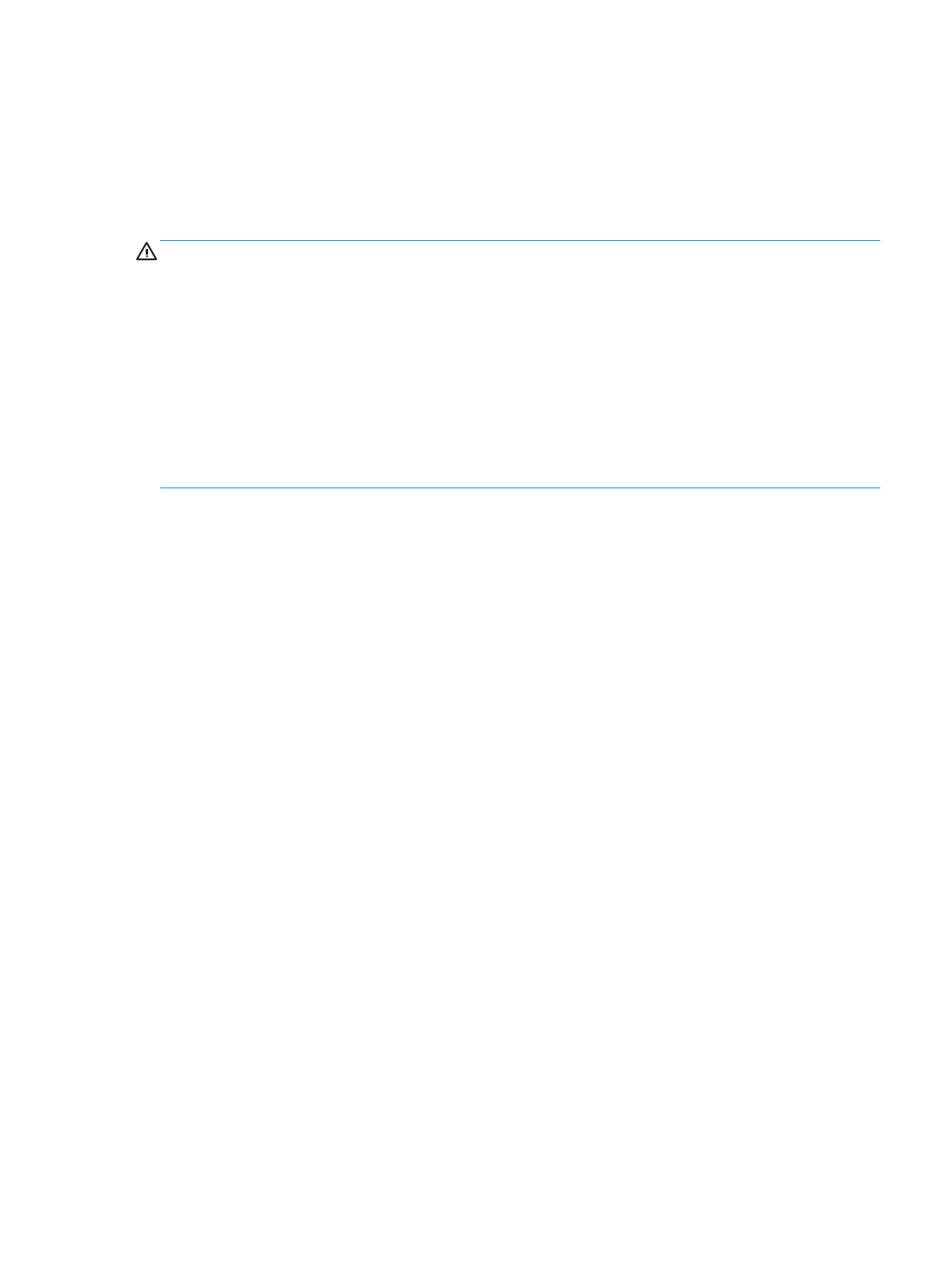
Проводные наушники можно подключить к комбинированному разъему аудиовыхода (для
наушников)/аудиовхода (для микрофона) на компьютере.
Для подключения беспроводных наушников к компьютеру следуйте инструкциям производителя
устройства.
Подключение гарнитуры
ВНИМАНИЕ!
Прежде чем надеть обычные наушники, вставные наушники или гарнитуру, во
избежание повреждения слуха уменьшите громкость. Для получения дополнительных сведений о
безопасности см. документ Уведомления о соответствии нормам, требованиям к безопасности и
охране окружающей среды.
Для перехода к этому документу выполните следующие действия.
1.
Введите
support
в поле поиска на панели задач и выберите приложение HP Support Assistant.
– или –
Нажмите значок вопроса на панели задач.
2.
Выберите Мой компьютер, перейдите на вкладку Технические характеристики, а затем нажмите
Руководства пользователя.
Наушники, совмещенные с микрофоном, называются гарнитурой. Проводную гарнитуру можно
подключить к комбинированному разъему аудиовыхода (для наушников)/аудиовхода (для
микрофона) на компьютере.
Для подключения беспроводной гарнитуры к компьютеру следуйте инструкциям производителя
устройства.
Использование параметров звука
Используйте параметры звука для настройки громкости системы, изменения звуков системы или
управления аудиоустройствами.
Для просмотра или изменения параметров звука выполните указанные ниже действия.
▲
Введите в поле поиска на панели задач
панель управления
, выберите Панель управления,
Оборудование и звук и нажмите Звук.
На компьютере может быть улучшенная звуковая система производства Bang & Olufsen, DTS, Beats
audio или другого поставщика. В результате на компьютере могут быть доступны дополнительные
связанные со звуком функции, которыми можно управлять с панели управления аудио вашей звуковой
системы.
Используйте панель управления аудио для просмотра параметров звука и управления ими.
▲
Введите в поле поиска на панели задач
панель управления
, нажмите Панель управления,
далее Оборудование и звук, а затем выберите панель управления аудио вашей системы.
Использование видео
Компьютер – это мощное видеоустройство, позволяющее просматривать потоковое видео с любимых
веб-сайтов, а также загружать видео и фильмы для просмотра на компьютере без подключения к сети.
Для просмотра в лучшем качестве используйте один из видеопортов на компьютере для подключения
внешнего монитора, проектора или телевизора.
Использование видео
31
Содержание
- 3 Уведомление о безопасности
- 5 Настройка конфигурации процессора (только на некоторых моделях)
- 7 Содержание
- 13 Начало работы
- 14 Поиск сведений
- 16 Компоненты; Расположение оборудования; Расположение программного обеспечения
- 18 Вид слева
- 21 Сенсорная панель
- 22 Индикаторы
- 23 Кнопки, динамики и считыватель отпечатков пальцев
- 24 Специальные клавиши
- 25 Клавиши действий
- 28 Наклейки
- 31 Сетевые подключения; Подключение к беспроводной сети; Использование элементов управления беспроводной связью; Кнопка беспроводной связи
- 32 Подключение к беспроводной ЛВС
- 33 Использование GPS (только на некоторых моделях)
- 34 Подключение устройств Bluetooth; Совместное использование; Подключение к проводной сети
- 35 Подключение к локальной сети (только на некоторых моделях); Включение и настройка HP LAN-WLAN Protection
- 36 Использование HP MAC Address Manager для идентификации; Включение и настройка MAC-адреса системы
- 38 Навигация по экрану; Использование жестов на сенсорной панели и сенсорном; Касание
- 39 Перетаскивание двумя пальцами (только на сенсорной панели); Касание двумя пальцами (только на сенсорной панели); Жест касания четырьмя пальцами (только на сенсорной панели)
- 40 Жест прокрутки тремя пальцами (только на сенсорной панели); Перетаскивание одним пальцем (только на сенсорном экране)
- 42 Развлекательные функции; Использование камеры (только на некоторых моделях); Использование звука; Подключение динамиков; Подключение наушников
- 43 Подключение гарнитуры; Использование параметров звука; Использование видео
- 44 Подключение видеоустройств с помощью кабеля USB Type-C (только на
- 46 Настройка звука через HDMI
- 47 MultiStream Transport; дополнительным концентратором)
- 48 встроенным концентратором); Обнаружение и подключение беспроводных дисплеев с поддержкой
- 49 Управление питанием; Использование спящего режима или режима гибернации; Переход в спящий режим и выход из него
- 50 Активация режима гибернации и выход из него (только на некоторых; Завершение работы (выключение) компьютера
- 51 Использование значка питания и параметров
- 52 Отображение уровня заряда батареи; Экономия энергии батареи
- 53 Определение низких уровней заряда батареи; Действия пользователя в условиях низкого уровня заряда батареи; источника питания; Батарея с заводской пломбой
- 54 Работа от внешнего источника питания
- 55 Безопасность
- 56 Использование паролей; Установка паролей в Windows; Установка паролей в утилите Computer Setup
- 57 Управление паролем администратора BIOS
- 60 Ввод пароля администратора BIOS; Использование параметров безопасности DriveLock
- 62 Выбор ручного режима DriveLock
- 65 Изменение пароля DriveLock; Использование Windows Hello (только для некоторых
- 67 Использование дополнительного защитного тросика (только; Использование устройства считывания отпечатков пальцев
- 68 Расположение устройства считывания отпечатков пальцев
- 69 Обслуживание; Улучшение производительности; Дефрагментация диска; Очистка диска
- 70 Определение состояния HP 3D DriveGuard; Обновление программ и драйверов; Очистка компьютера
- 71 Процедуры очистки; Очистка экрана; Поездки с компьютером и его транспортировка
- 73 Резервное копирование и восстановление; Создание носителей для восстановления и резервных копий
- 75 Использование средств Windows
- 76 Восстановление с помощью HP Recovery Manager; Что необходимо знать перед началом работы
- 77 Использование раздела HP Recovery (только на некоторых моделях); Использование носителя для восстановления HP Recovery; Изменение порядка загрузки компьютера
- 78 Удаление раздела HP Recovery (только на некоторых моделях)
- 79 Sure Start; Использование утилиты Computer Setup; Запуск утилиты Computer Setup; Навигация и выбор параметров в утилите Computer Setup
- 80 Восстановление заводских параметров в утилите Computer Setup; Обновление системы BIOS
- 81 Определение версии BIOS; Загрузка обновления BIOS
- 82 Изменение порядка загрузки с помощью запроса f9; Параметры TPM BIOS (только на некоторых моделях)
- 83 Использование программы HP Sure Start (только на
- 84 1 Использование HP PC Hardware; Загрузка средства HP PC Hardware Diagnostics (UEFI) на
- 86 2 Технические характеристики; Входное питание; Условия эксплуатации
- 87 3 Электростатический разряд
- 88 4 Специальные возможности; Поддерживаемые специальные возможности; Обращение в службу поддержки
- 89 Указатель